 Placer caméra d'animation
Placer caméra d'animation
Vous pouvez utiliser FARO Zone 3D comme un studio de cinéma pour créer des reconstitutions minutieuses d'événements. Vous pouvez placer plusieurs caméras, jouer votre animation sous n'importe quel angle et ajuster les vitesses. Enregistrez les animations finales au format .mp4 et utilisez un système d'enregistrement vidéo tiers pour les assembler.

Pour plus d'informations, voir Placement de caméras d’animation.
Pour placer une caméra :
-
Dans le ruban Animation , cliquez sur Placer la caméra.
-
Cliquez sur un point de placement dans le diagramme, déplacez le curseur dans la direction pour pointer la caméra, puis cliquez à nouveau.
-
Configurez les options dans le panneau d’outils Caméra d’animation .
-
Testez l'animation en cliquant sur la commande play dans le coin inférieur droit. Vous pouvez également survoler la ligne de temps avec le curseur en bas de l'écran.
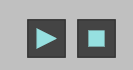
Panneau d'outils pour les caméras d'animation
| Caméra couleur | Choisissez la couleur de l'appareil photo dans la palette de couleurs. |
| Gestionnaire de couches | Ouvrez le gestionnaire de couches pour choisir la couche de l'objet. |
| Aperçu | Voir le diagramme du point de vue de la caméra. |
| Enregistrer une image panoramique à 360 | Enregistrez une image à 360 degrés du point de vue de la caméra. |
| Actif | Activez ou désactivez l’appareil photo. |
| Verrouiller la vue de la caméra | Activez Verrouiller la vue de la caméra. Désactivez cette option ou appuyez deux fois sur la touche Échap pour déverrouiller la vue de la caméra. |
| Nom | Utilisez le nom par défaut de l'appareil photo ou entrez un nouveau nom. Par exemple, vous pouvez nommer la caméra en fonction de sa position dans le diagramme. |
| Tapez |
Vous pouvez configurer les types et les comportements des caméras pour les zones qu'elles ciblent. Caméra stationnaire - Capture une scène depuis une position debout. La caméra ne bouge pas, si ce n'est pour pivoter en fonction du type de cible. Il peut s'agir du point de vue d'un témoin ou d'une vue d'ensemble de la scène. Caméra suiveuse - Se fixe à un symbole animé, tel qu'une voiture ou une personne. Il peut s'agir du point de vue d'un conducteur ou d'un passager d'une voiture ou du point de vue d'un témoin mobile. Caméra animée: elle "flotte" en se déplaçant le long de sa propre trajectoire d'animation. Utilisez ce type de caméra pour une vue à vol d'oiseau de la scène. Cible stationnaire - Reste dans une seule position. Il peut être utilisé pour une zone où des animations se déplacent, ou pour démontrer ce qu'un témoin en mouvement pourrait voir en regardant une cible fixe. Suivre la cible - Suit un symbole animé. Faites glisser le cercle d'orientation sur le symbole pour le suivre. Il peut s'agir d'un témoin qui observe une cible ou d'une caméra animée qui suit une cible. Cible animée - Permet de visualiser plusieurs cibles, en donnant à chaque cible sa propre trajectoire animée. |
| X, Y, Élévation | Ajustez la position de la caméra. |
| Angle de vue | Réglez l'angle de vue de la caméra pour qu'il corresponde à un champ de vision réel. |

